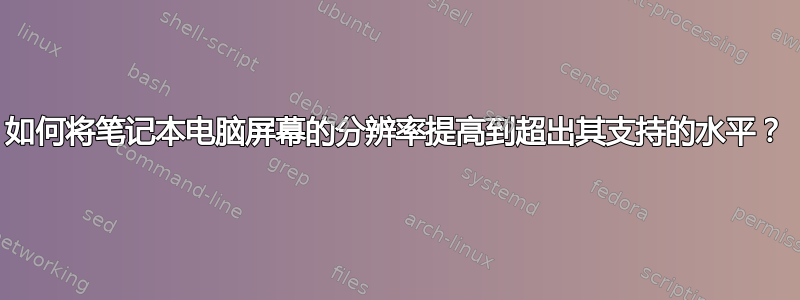
我有一台笔记本电脑,它的屏幕分辨率为 1366x768,大多数笔记本电脑都是这样。有什么方法可以增加它吗?笔记本电脑是惠普展馆dv6,配备 Intel HD 3000 显卡和 Radeon HD 6490M GPU。
我想将分辨率提高到 1366 x 768 以上,因为我有一个应用程序需要这个分辨率,而且我只想在这台笔记本电脑上运行这个应用程序。该应用程序要求分辨率为 1280 x 900 或更高。
答案1
有时增加分辨率是有用的(即使它确实会降低质量)。如果对话框的高度被硬编码为 800px,它将超出屏幕底部,并且几乎看不到它。在 1366x768 显示器上,这个问题不大,但在 1024x600 上网本上,我总是遇到这个问题。也许你有更高分辨率的外接显示器,并且你想让窗口在两个屏幕上显示相同的物理尺寸 - 有很多原因。
您可以使用以下命令将分辨率更改为高于 Linux 上的原始分辨率:
xrandr --output LVDS1 --scale 1.25x1.25
我发现 1.25 的比例处于可用性的边缘,可能 1.2 更合理。在您的笔记本电脑上,输出名称可能不同 - 但快速谷歌搜索 XRandr 会向您展示如何使用它。
话虽如此,这个命令在我的基于 Ubuntu 10.04 的上网本上完美运行,但对我来说,在 12.04(使用 gnome-panel)上,它会改变分辨率,但鼠标仍然锁定在屏幕的旧区域。这似乎是一种回归,下面有一个修复程序,希望它能很快得到修复:
https://bugs.launchpad.net/ubuntu/+source/xorg-server/+bug/883319
答案2
使用xrandr命令。例如:我的原始分辨率是1680×1050。
如果我在终端中输入:
xrandr --output LVDS --panning 1920x1200 --scale 1.1428571429x1.1428571429
我将获得完美的 1920×1200 分辨率(我的屏幕是 16:10),但正如之前的回答所建议的那样,这会创建一个超大的桌面。我需要平移,因为整个屏幕无法一次显示,你没有足够的像素,这就是为什么它是你的最大分辨率。比例尺 # 是通过将所需分辨率除以当前分辨率得到的(对我来说是 1920/1680,因此是 1.1428571429)。
如果你想要全高清(例如,16:9 显示器的分辨率为 1920×1080),你可以在终端中输入:
xrandr --output LVDS --panning 1920x1080 --scale 1.4055636896x1.4055636896
我们通过将 1920(期望值)除以 1366(当前/原始值)来获得您的比例。如果 LVDS 不起作用,请尝试 LVDS1 或键入xrandr并查看连接的是哪一个。可能是 VGA1 或 CRT,但如果是笔记本电脑,则最有可能是 LVDS 或 LVDS1。
答案3
将输出分辨率提高到超过屏幕显示能力的水平是没有意义的。
在最好的情况下,它必须将输出重新调整回其原始分辨率(它必须显示使用固定数量的像素),这将需要处理能力,并且会比仅使用原始分辨率产生更糟糕的结果(很可能1366x768,而不是 1399),这是由于插值误差造成的。
在最糟糕的情况下,它会失败并且根本不会给你图像。
有时发送决议是有意义的降低比原始分辨率更高,例如对于图形适配器无法以原始分辨率流畅渲染的游戏,请使用插值以全屏显示,但应该避免这种情况。
为了完整起见:要提高笔记本电脑的分辨率,您必须购买兼容的新笔记本电脑面板。这很可能无法实现,除非您真的很幸运,并且您的笔记本电脑属于有更高分辨率型号的系列。除非您能找到与您的特定笔记本电脑型号兼容的特定面板型号的可靠验证,否则寻找新面板仍然有点冒险。
如果这不是您提问的意思,您需要澄清一下。


